Google Meet je nejúčinnější web pro online vzdělávání a schůzky, který dnes používá mnoho lidí v prohlížeči. S touto webovou stránkou se velmi snadno používáme a umožňuje uživatelům velmi snadno rychle komunikovat a spojit se s lidmi v reálném čase. Konkrétně Google Meet nedávno aktualizoval novou funkci, která uživatelům umožňuje zobrazit všechny členy na obrazovce schůzky.
Pokud chcete používat vzrušující funkce Google Meet, dnes Download.vn představí článek o tom, jak zobrazit všechny členy na Google Meet, a to pomocí extrémně jednoduchých a snadných kroků. , zveme vás ke konzultaci.
Pokyny pro zobrazení všech členů na Google Meet
Krok 1: Nejprve vstoupíme na stránku Google Meet v prohlížeči a poté se připojíme k jakékoli online schůzce.
Krok 2: V hlavním rozhraní hovoru klikněte na ikonu se třemi tečkami v dolní části obrazovky.
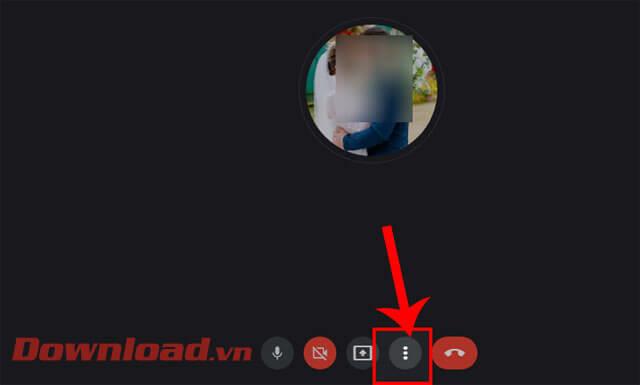
Krok 3: Nyní v okně nástroje Google Meet klikněte na Změnit rozvržení .
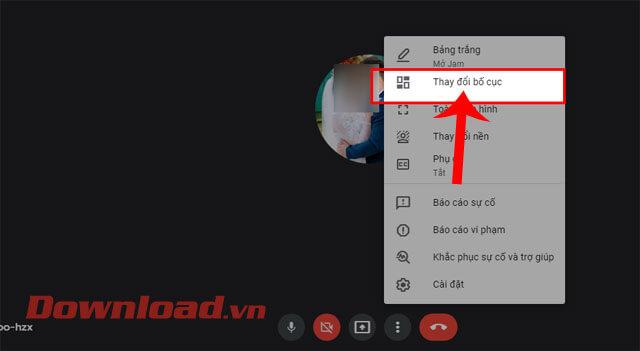
Krok 4: Na obrazovce se objeví okno Změnit rozvržení , kliknutím na Svázat zobrazíte všechny členy schůzky.
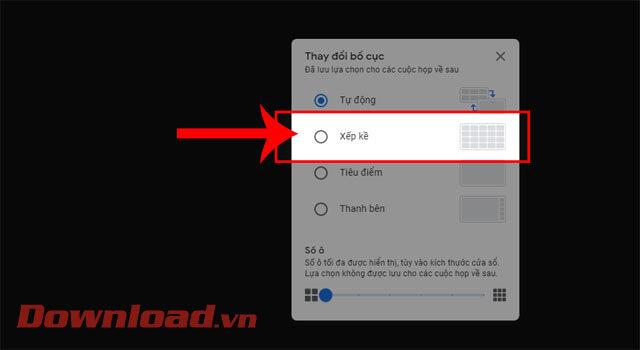
Kromě toho si můžete vybrat i další režimy, jako například:
- Automaticky: Google Meet za vás automaticky vybere typ zobrazení na základě počtu členů účastnících se online výuky a schůzek.
- Zaměření: Zobrazí pouze jedno okno osoby, která hovoří nebo prezentuje, a nezobrazuje žádné další členy na obrazovce.
- Postranní panel: Hlavní obrazovka ukazuje, kdo mluví nebo prezentuje se členy zobrazenými v pravém sloupci.
Krok 5: Chcete-li na obrazovce zobrazit počet členů schůzky, upravte lištu Počet buněk , můžete na obrazovce zobrazit 6 až 49 členů.
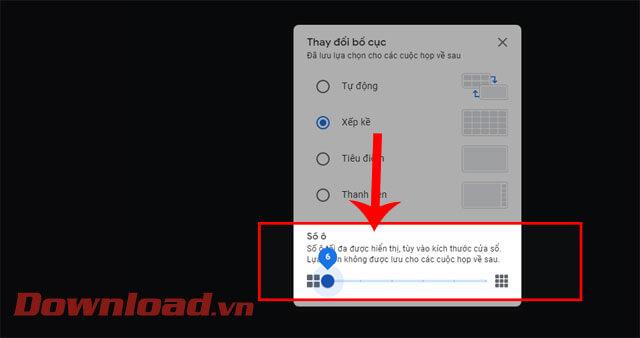
Krok 6: Nakonec po návratu na schůzku uvidíme všechny členy zobrazené na obrazovce.
Přeji vám úspěch!
![[VYRIEŠENÉ] „Tomuto vydavateľovi bolo zablokované spustenie softvéru na vašom počítači“ v systéme Windows 10 [VYRIEŠENÉ] „Tomuto vydavateľovi bolo zablokované spustenie softvéru na vašom počítači“ v systéme Windows 10](https://img2.luckytemplates.com/resources1/images2/image-2750-0408150428174.jpg)
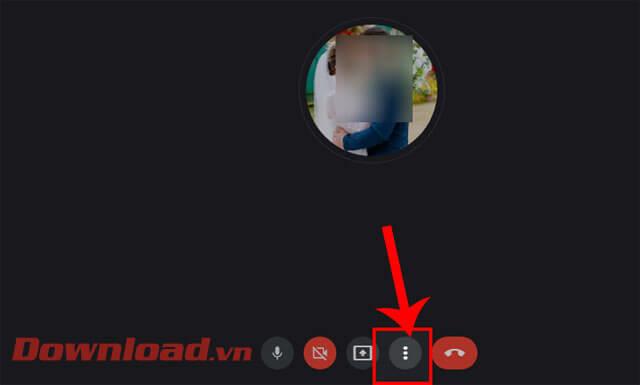
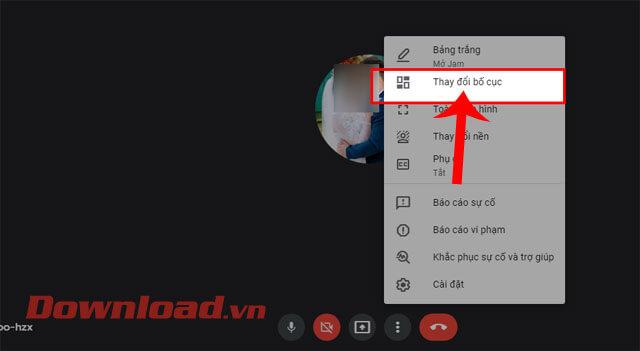
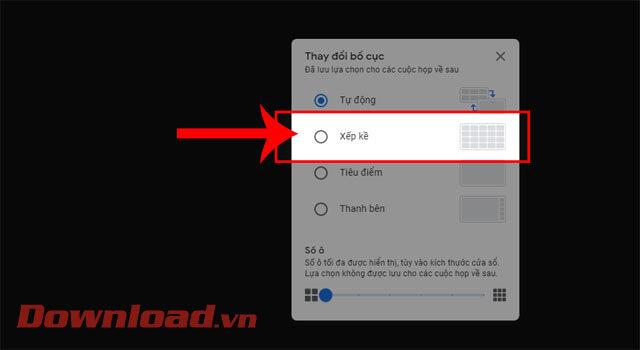
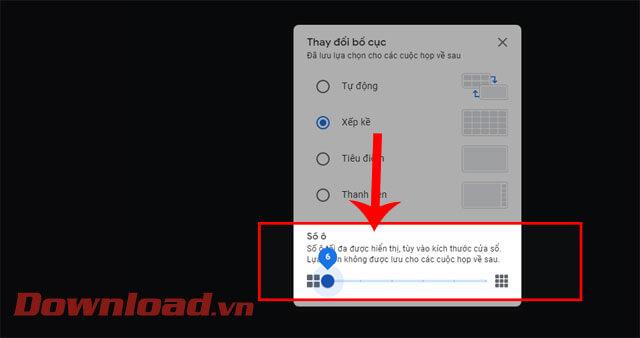

![[OPRAVENÉ] Kód chyby 0x80070035 Sieťová cesta sa nenašla v systéme Windows 10 [OPRAVENÉ] Kód chyby 0x80070035 Sieťová cesta sa nenašla v systéme Windows 10](https://img2.luckytemplates.com/resources1/images2/image-1095-0408150631485.png)






![Chyba 1058: Službu nelze spustit Windows 10 [VYŘEŠENO] Chyba 1058: Službu nelze spustit Windows 10 [VYŘEŠENO]](https://img2.luckytemplates.com/resources1/images2/image-3772-0408151015489.png)